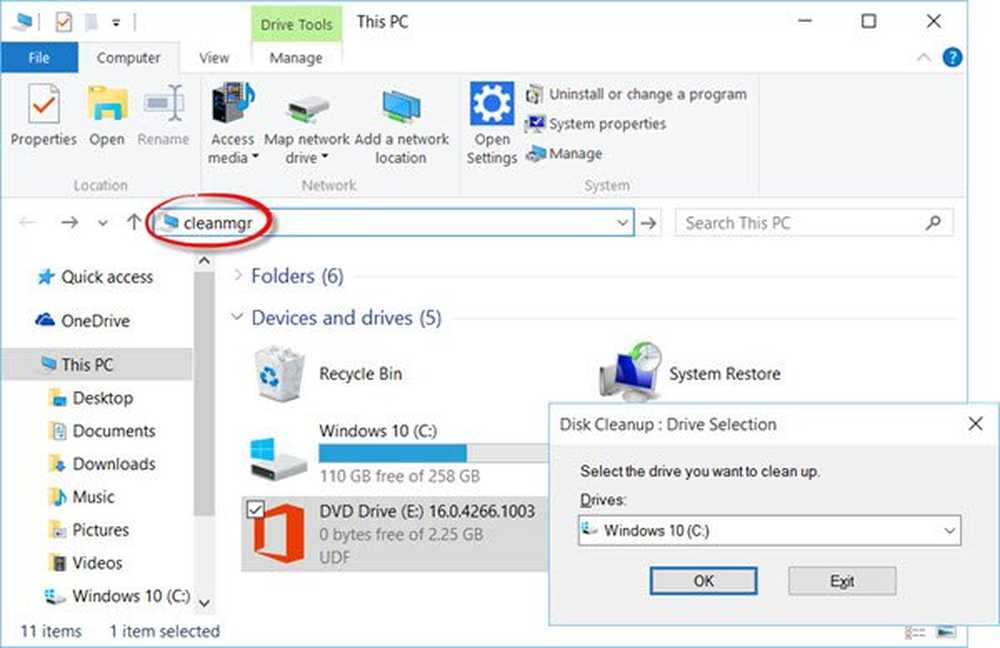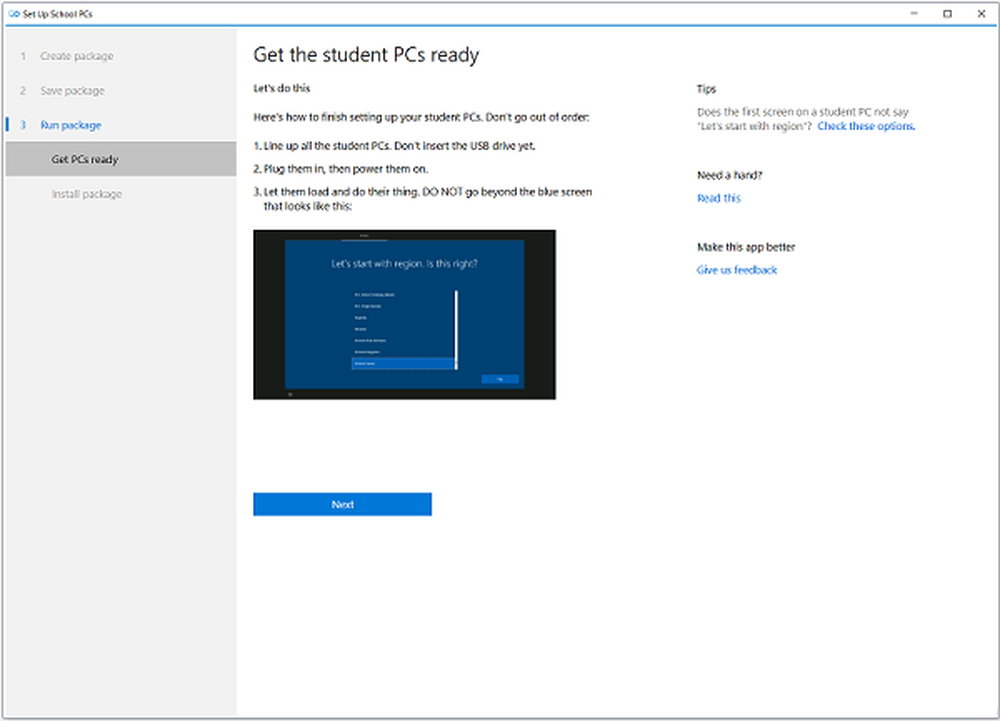Utilizați funcția Redare la în Windows 7 pentru streaming media digital

Funcția Play To în Windows Media Player (WMP) vă permite să redați muzică, clipuri video și fotografii pe dispozitive compatibile din rețeaua dvs. de domiciliu. Este similar cu utilizarea dispozitivelor Apple AirPlay pentru dispozitive iOS, Mac OS X și Apple TV. Acesta oferă o modalitate ușoară de a vă bucura de fișierele media aflate deja pe PC pe sistemul dvs. de televiziune HDTV și home theater.
Utilizarea funcției Play to To play în Windows Media Player
Porniți caseta set compatibilă compatibilă sau alt dispozitiv media media, apoi porniți din PC-ul dvs. Media Player. Dacă nu ați utilizat WMP pentru o perioadă lungă de timp, este posibil să aveți nevoie să reconstruiți Biblioteca. Apoi faceți clic dreapta pe o melodie sau pe un videoclip și selectați "Play To" și dispozitivul pe care doriți să îl transmiteți în flux.
Aici pot transmite stream la Xbox 360, Receiver AV Pioneer sau Sony SMP-N200 Streaming Player.

Dacă primiți un mesaj conform căruia streaming-ul media nu este activat, faceți clic pe buton pentru al activa.

Apoi veți obține o listă de dispozitive în rețeaua locală. Asigurați-vă că dispozitivul (dispozitivele) pe care doriți să îl transmiteți în flux este setat la Permis și faceți clic pe OK.

În biblioteca dvs. WMP, faceți clic dreapta pe muzică (inclusiv albume complete), pe videoclipuri sau pe fotografii și selectați Play To și dispozitivul media dorit.

Va apărea o fereastră de control la distanță. Ascultați că puteți adăuga sau elimina elemente din lista de redare și puteți controla nivelurile de redare și de volum.


Redați în Windows 8
Dacă utilizați această caracteristică foarte mult pentru a vă transmite muzică și clipuri video pe alte dispozitive decât Xbox 360, este posibil să doriți să țineți apăsat pe actualizarea la Windows 8. Funcția Play To în noul sistem de operare acceptă oficial numai dispozitive certificate Windows. În prezent, Xbox 360 este singurul dispozitiv care este certificat.

Sunt capabil să streaming muzică și video la Sony Streaming Player, chiar dacă nu este certificat de Windows. Dar este o experiență buggy față de streaming la Xbox, deoarece nu totul funcționează corect.

Deci, dacă dispozitivul DLNA de pe sistemul home theater nu este certificat Windows, rezultatele dvs. vor varia.